电脑如何与手机蓝牙连接 手机蓝牙连接电脑的步骤
更新时间:2024-01-17 14:00:39作者:yang
如今电脑和手机已经成为我们日常生活中不可或缺的工具,而要实现它们之间的连接,蓝牙技术无疑是一个方便快捷的选择。通过蓝牙连接,我们可以在电脑上轻松传输文件、共享网络连接甚至控制手机。如何实现电脑与手机蓝牙的连接呢?下面将为大家介绍几个简单的步骤,让您轻松掌握这一技巧。
步骤如下:
1首先把电脑和手机的蓝牙先开启,打开控制面板。点击硬件和声音,点击设备和打印机,点击添加设备,选择连接手机的蓝牙设备后点击下一步。 2手机上弹出配对信息,点击配对。电脑收到提示对话框,点击是,可以在设备中看到刚添加的设备,鼠标右键点击文件,在下来菜单中选择发送到蓝牙设备。
2手机上弹出配对信息,点击配对。电脑收到提示对话框,点击是,可以在设备中看到刚添加的设备,鼠标右键点击文件,在下来菜单中选择发送到蓝牙设备。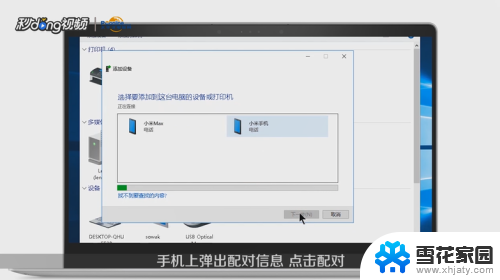 3选择手机蓝牙设备后点击下一步,手机会收到文件提示信息,点击接收,发送成功后点击完成即可。
3选择手机蓝牙设备后点击下一步,手机会收到文件提示信息,点击接收,发送成功后点击完成即可。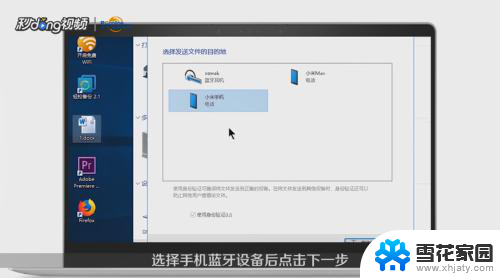 4如果要删除这个设备的话,鼠标右键点击这个设备,选择删除设备,点击是即可。
4如果要删除这个设备的话,鼠标右键点击这个设备,选择删除设备,点击是即可。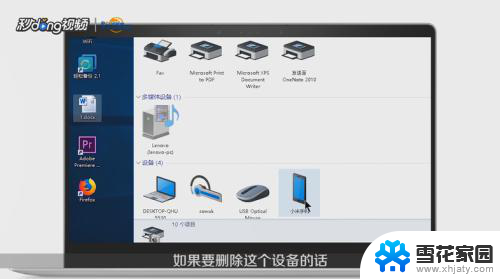 5打开设置,点击蓝牙。收到来自电脑的配对信息,点击配对。可以看到已配对的设备,手机收到电脑通过蓝牙发送的文件,打开,点击接受即可。
5打开设置,点击蓝牙。收到来自电脑的配对信息,点击配对。可以看到已配对的设备,手机收到电脑通过蓝牙发送的文件,打开,点击接受即可。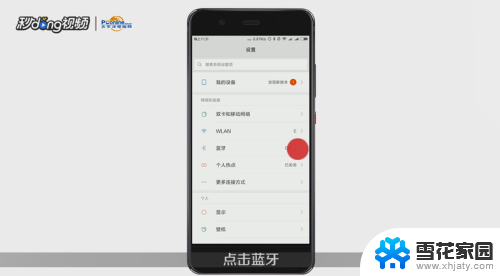 6总结如下。
6总结如下。
以上就是电脑如何与手机蓝牙连接的全部内容,如果你遇到这个问题,可以尝试按照以上方法解决,希望这些方法对你有所帮助。
电脑如何与手机蓝牙连接 手机蓝牙连接电脑的步骤相关教程
-
 手机蓝牙如何连接电脑蓝牙 怎样用蓝牙将手机与电脑连接
手机蓝牙如何连接电脑蓝牙 怎样用蓝牙将手机与电脑连接2023-10-13
-
 手机和电脑怎么蓝牙连接 手机蓝牙连接电脑的步骤
手机和电脑怎么蓝牙连接 手机蓝牙连接电脑的步骤2024-08-14
-
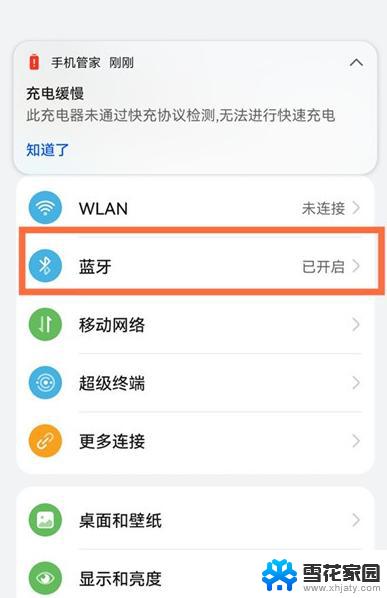 蓝牙耳机怎么与手机连接 无线蓝牙耳机手机连接步骤
蓝牙耳机怎么与手机连接 无线蓝牙耳机手机连接步骤2024-09-12
-
 电脑怎么连接手机的蓝牙 手机蓝牙连接电脑步骤
电脑怎么连接手机的蓝牙 手机蓝牙连接电脑步骤2024-04-09
- 手机如何与蓝牙耳机连接 无线蓝牙耳机连接手机的方法
- 手机蓝牙能不能连接电脑 如何用手机蓝牙连接电脑
- oppo蓝牙耳机怎么连接蓝牙 oppo手机蓝牙耳机连接步骤
- 手机怎么和电脑连接蓝牙 手机蓝牙连接电脑的注意事项
- 蓝牙鼠标可以连接手机吗 笔记本电脑连接蓝牙鼠标步骤
- 手机蓝牙可以连电脑吗 手机和电脑如何用蓝牙连接
- 无线网已连接但无法访问网络 电脑显示已连接无线网络但无法上网怎么办
- 桌面快捷方式图标怎么去掉箭头 桌面快捷方式图标箭头去除方法
- 电脑台式没有声音 台式电脑没有声音怎么修复
- .gz文件解压 Linux怎么解压.gz文件
- 电脑显示屏图标变大了怎么恢复 电脑桌面图标变大了怎么调整
- 壁纸滚动怎么设置 如何在电脑上设置滚动壁纸
电脑教程推荐